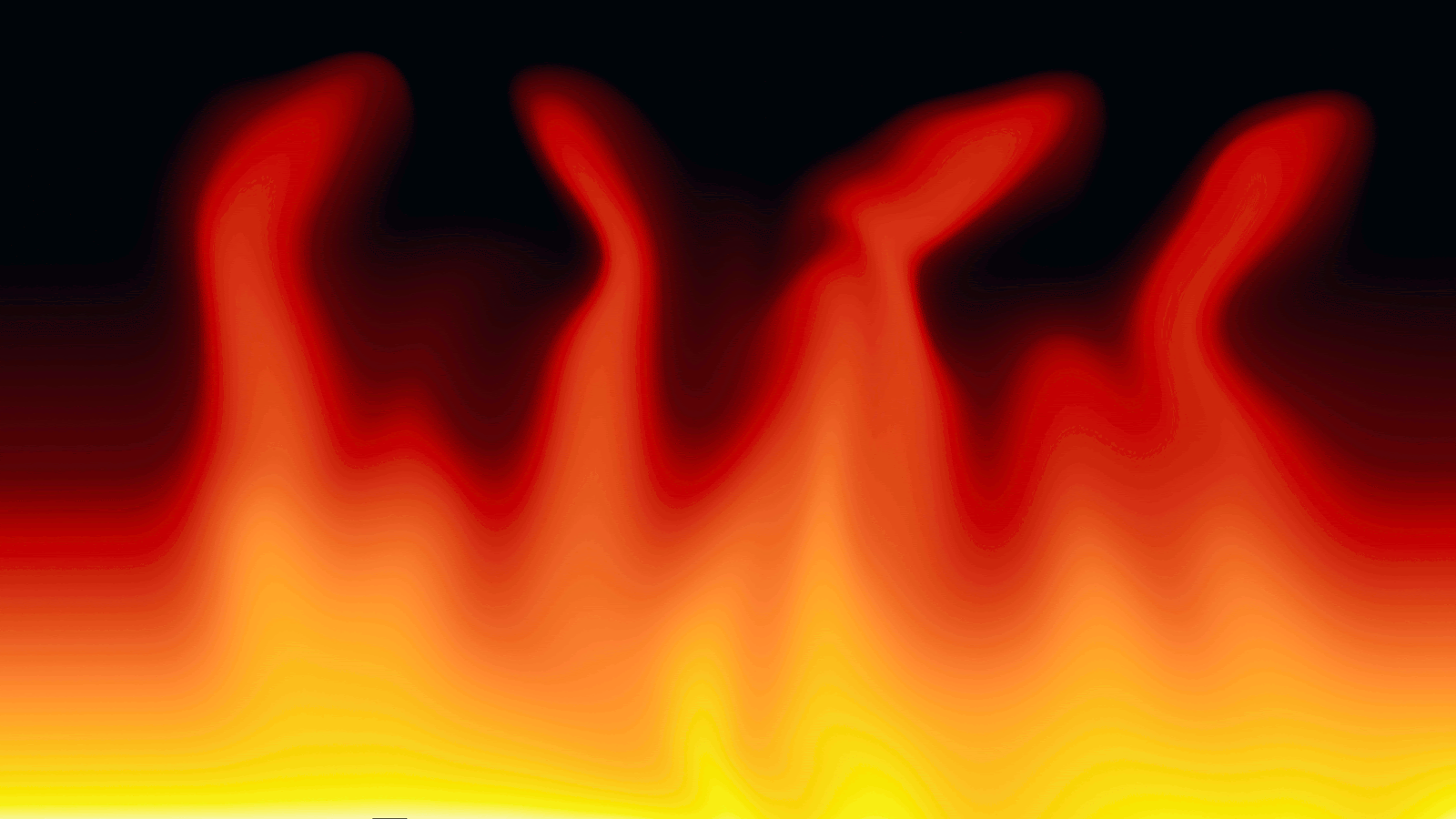Pasos a seguir:
1º- Abrimos la aplicación GIMP
2º- Seleccionamos archivo y abrimos las fotos (tanto la de la persona escogida como la del tatuaje que debe tener fondo blanco)
3º- Copiamos la imagen del tatuaje sobre la imagen de la persona escogida
4º- Seleccionamos herramientas de transformación-escalar para ajustar el tamaño del tatuaje y con herramientas de rotación podemos inclinarlo.
5º- Una vez ajustado en la posición que veamos conveniente, buscamos la opción capas y la cambiamos del modo normal al modo multiplicar. Hacemos clic fuera del tatuaje y ya estaría lista la imagen editada.